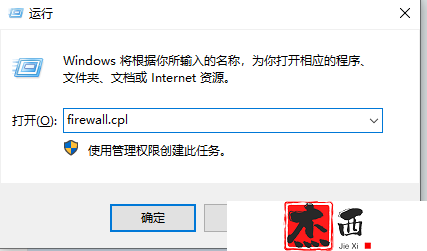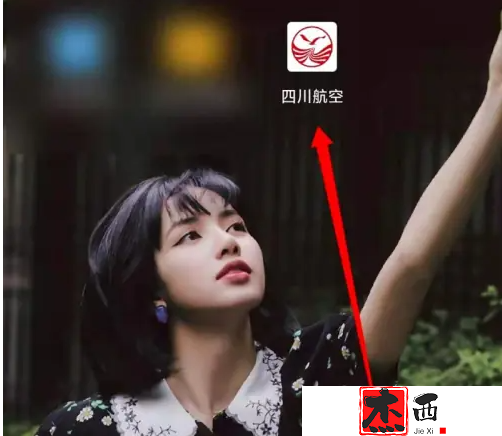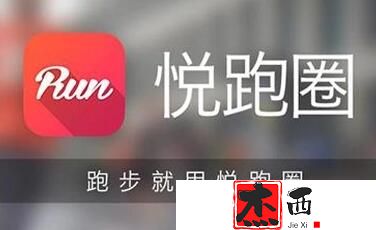edge浏览器内存占用太多怎么处理(edge浏览器占内存高怎么删除)
edge浏览器内存占用太多怎么处理,问:edge浏览器占用内存大,影响系统运行速度?解决方案:PHP编辑器西瓜整理了多种方法来帮助您清理Edge浏览器的内存并释放系统资源。继续阅读下面的内容,了解如何: 清理插件和扩展使用Edge 浏览器的内置删除工具尝试Edge 浏览器的开发工具重置Edge 浏览器重新安装Edge 浏览器
1.首先进入Edge浏览器页面,然后点击右上角的三个点。
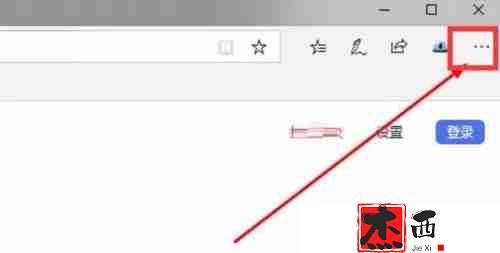
2. 然后,在任务栏中选择扩展程序。
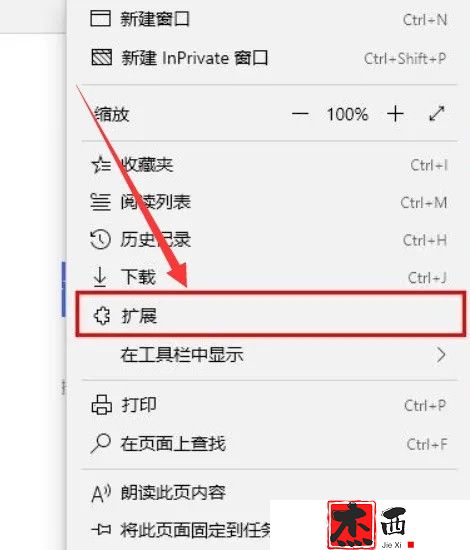
3.最后,关闭或卸载不需要的插件。
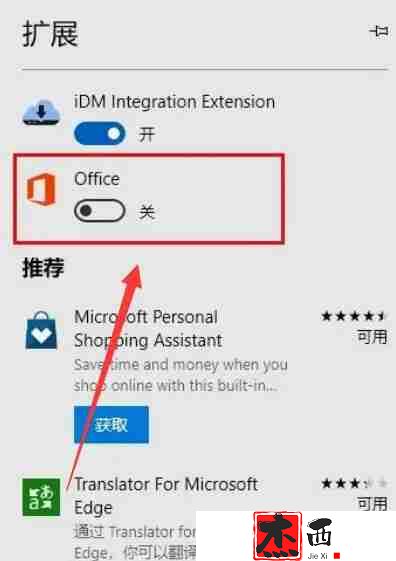
方法二:清除浏览器缓存
点击下载“C盘瘦身工具,一键清理C盘”;
1.点击右边的小点
打开浏览器并单击右侧的小点。
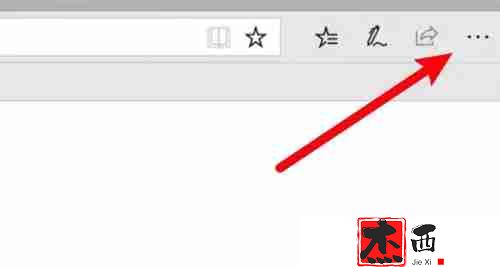
2. 单击“设置”
弹出菜单并单击“设置”。
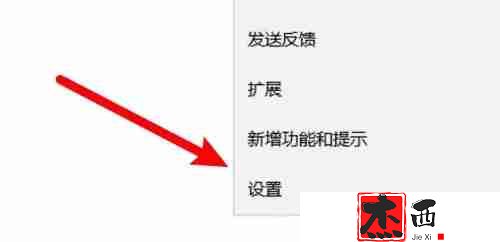
3. 单击选择内容按钮
单击下面的选择要清除的内容按钮。
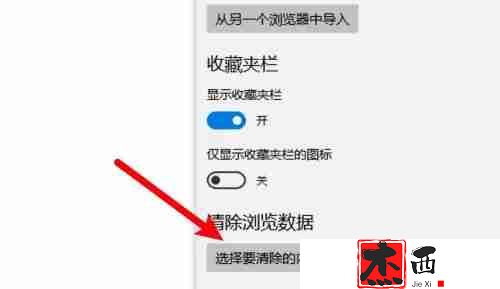
4. 选择清除缓存数据
选择缓存数据的选项,然后单击清除按钮。
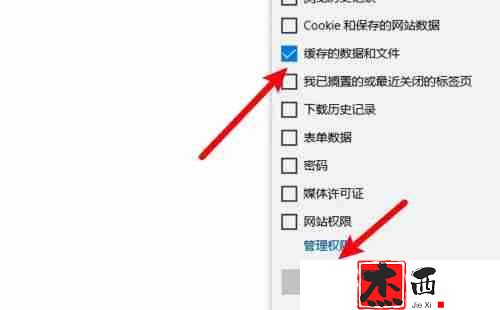
方法三:清除历史记录
1.双击鼠标左键打开Microsoft Edge浏览器。

2. 单击三点按钮。
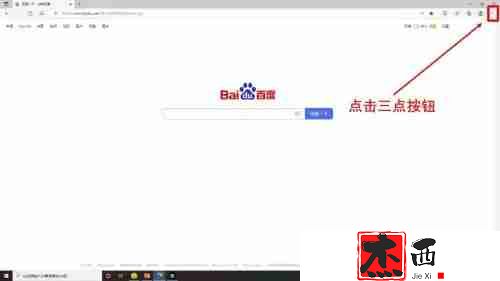
3. 单击历史记录。
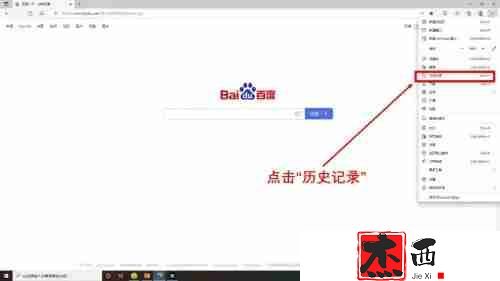
4. 单击三点按钮,然后单击清除浏览数据。

5. 单击立即清除。
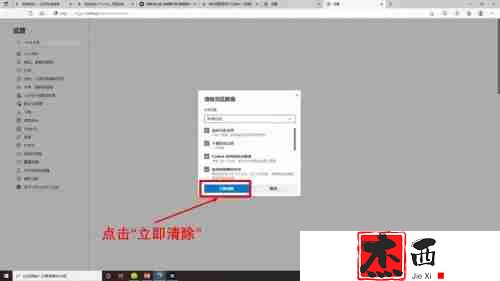
6. Microsoft Edge浏览器历史记录清理完成。
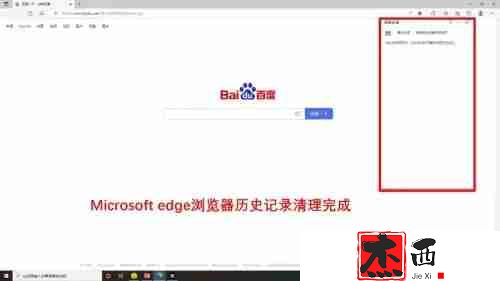
方法四:直接更新版本
1、首先我们在电脑上打开edge浏览器软件。
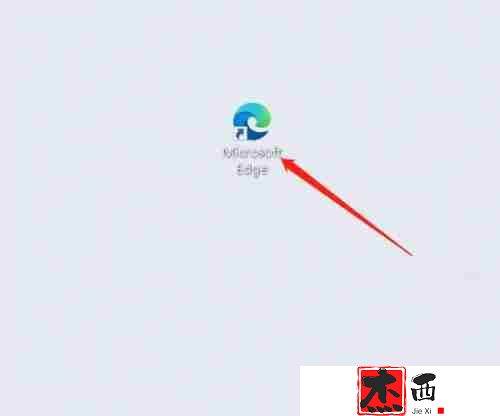
2. 然后单击浏览器右上角的图标。
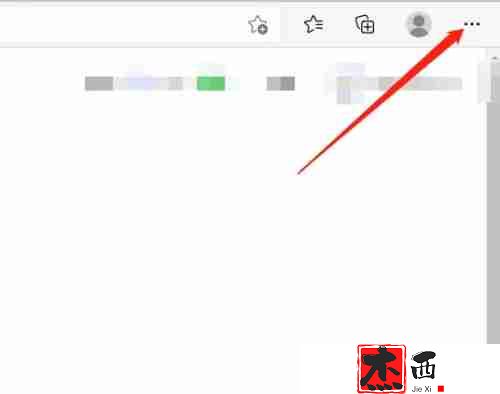
3. 然后在下拉菜单中选择设置选项。

4. 单击左侧边栏底部的关于Microsoft Edge。

5.然后浏览器会自动检测软件版本。如果是旧版本,会提示升级。新版本会显示已经升级到最新版本,如下图。
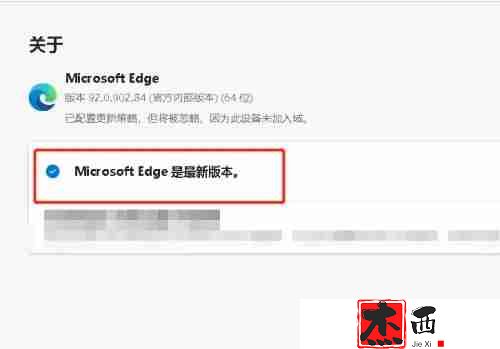
以上就是Edge浏览器占用内存过多时如何处理Edge瘦身方法的详细内容。请关注本站其他相关文章了解更多信息!
edge浏览器内存占用太多怎么处理,以上就是本文为您收集整理的edge浏览器内存占用太多怎么处理最新内容,希望能帮到您!更多相关内容欢迎关注。
郑重声明:本文版权归原作者所有,转载文章仅为传播更多信息之目的,如作者信息标记有误,请第一时候联系我们修改或删除,多谢。本文地址:https://www.sjzdingshang.com/post/259180.html